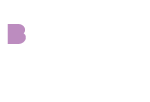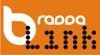Linus Torvalds. Dulunya Linux merupakan proyek hobi yang diinspirasikan dari
Minix, yaitu sistem UNIX kecil yang dikembangkan oleh Andrew Tanenbaum. Linux
versi 0.01 dikerjakan sekitar bulan Agustus 1991. Kemudian pada tanggal 5 Oktober
1991, Linus mengumumkan versi resmi Linux, yaitu versi 0.02 yang hanya dapat
menjalankan shell bash (GNU Bourne Again Shell) dan gcc (GNU C Compiler).
Saat ini Linux adalah sistem UNIX yang sangat lengkap, bisa digunakan
untuk jaringan, pengembangan software dan bahkan untuk pekerjaan sehari-hari.
Linux sekarang merupakan alternatif sistem operasi yang jauh lebih murah jika
dibandingkan dengan sistem operasi komersial (misalnya Windows
9.x/NT/2000/ME). Linux mempunyai perkembangan yang sangat cepat. Hal ini dapat
dimungkinkan karena Linux dikembangkan oleh beragam kelompok orang.
Keragaman ini termasuk tingkat pengetahuan, pengalaman serta geografis. Agar
kelompok ini dapat berkomunikasi dengan cepat dan efisien, internet menjadi pilihan
yang sangat tepat.
Karena kernel Linux dikembangkan dengan usaha yang independent, banyak
aplikasi yang tersedia, sebagai contoh, C Compiler menggunakan gcc dari Free
Software Foundation GNU’s Project. Compiler ini banyak digunakan
pada lingkungan Hewlett-Packard dan Sun.
Sekarang ini, banyak aplikasi Linux yang dapat digunakan untuk keperluan
kantor seperti untuk spreadsheet, word processor, database dan program editor
grafis yang memiliki fungsi dan tampilan seperti Microsoft Office, yaitu Star Office.
Selain itu, juga sudah tersedia versi Corel untuk Linux dan aplikasi seperti Matlab
yang pada Linux dikenal sebagai Scilab.
Linux bisa didapatkan dalam berbagai distribusi (sering disebut Distro). Distro
adalah bundel dari kernel Linux, beserta sistem dasar linux, program instalasi, tools
basic, dan program-program lain yang bermanfaat sesuai dengan tujuan pembuatan
distro.
Untuk lebih jelasnya silakan download e-book nya disini.